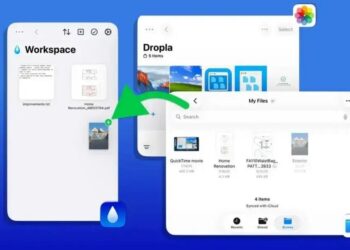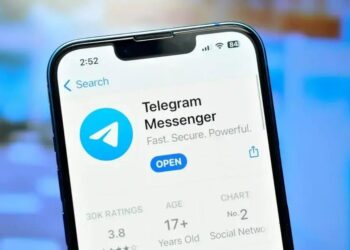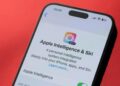A personalização de playlists no Spotify é um processo criativo que envolve a escolha de músicas, a criação de capas atraentes e a inclusão de descrições informativas. É essencial seguir passos como definir um tema, manter as playlists atualizadas e buscar a interatividade com os ouvintes. Utilize ferramentas como Canva para criar capas impactantes e considere a sequência das músicas para otimizar a experiência de audição. Além disso, é importante salvar todas as modificações feitas para garantir que suas playlists reflitam suas escolhas musicais de forma precisa.
Você já se perguntou como aprimorar sua experiência no Spotify? A personalização das capas de playlists pode ser uma forma incrível de refletir sua identidade musical e facilitar a identificação das suas seleções. Neste artigo, você aprenderá todas as etapas para criar capas personalizadas, desde a escolha das imagens até a inserção de textos que podem dar um toque pessoal e único à sua playlists. Acompanhe e descubra as possibilidades que este recurso oferece! Vamos mostrar que, com um pouco de criatividade, a mudança de cada capa pode se transformar em uma atividade divertida e expressiva. Continue lendo e transforme suas playlists em obras de arte!
Introdução à personalização de playlists no Spotify
A personalização de playlists no Spotify é uma maneira incrível de criar uma experiência única e individualizada para cada usuário. O Spotify não é apenas uma plataforma de streaming; ele permite que você organize suas músicas, crie atmosferas personalizadas e expresse seu gosto musical. Ao personalizar suas playlists, você pode adaptar a seleção de músicas às suas atividades diárias, como treinar, trabalhar ou relaxar.
No entanto, muitos usuários ainda não exploram todas as opções que o Spotify oferece para personalizar suas playlists. Desde a escolha da capa até a ordem das faixas, cada detalhe importa. Para a maioria dos usuários, a criação de uma playlist personalizada pode parecer uma tarefa simples, mas existem estratégias e técnicas que podem elevar sua experiência a um novo patamar.
Por que Personalizar Suas Playlists?
As playlists personalizadas são uma ferramenta poderosa, tanto para usuários comuns quanto para músicos e criadores de conteúdo. Para os ouvintes, elas oferecem a capacidade de moldar a experiência de audição de acordo com o estado de espírito ou o ambiente desejado. Para os artistas, playlists bem elaboradas podem servir como um canal eficaz de promoção de suas músicas.
Além disso, playlists personalizadas podem ser uma forma de mostrar criatividade. Você pode combinar diferentes gêneros e artistas, criando uma trilha sonora única que represente seu estilismo pessoal, e compartilhar isso com amigos e familiares. Vamos discutir algumas dicas práticas para personalizar suas playlists de forma eficaz.
Dicas Práticas para Personalização
- Escolha uma capa que represente o tema da playlist.
- Organize as faixas de maneira que faça sentido, como por emoção ou tempo.
- Utilize álbuns ou faixas de artistas menos conhecidos para diversificar a seleção.
- Revisite e atualize suas playlists periodicamente.
- Considere adicionar novas músicas que você acabou de descobrir.
- Crie playlists temáticas para diferentes ocasiões (festa, estudo, relaxamento).
- Use a opção de ‘Descoberta’ do Spotify para encontrar músicas que você ainda não conhece.
- Inclua músicas que contam uma história ou que são significativas para você.
- Aproveite as playlists colaborativas para envolver amigos e familiares.
- Experimente diferentes gêneros para sair da sua zona de conforto.
Explorando a Funcionalidade de Imagem da Capa
A escolha da imagem da capa da playlist é um dos elementos mais subestimados na personalização. Uma boa capa pode chamar a atenção e atrair ouvintes, além de definir o tom da playlist. É importante escolher uma imagem de boa qualidade que represente bem as músicas que você adicionou.
Seja uma foto sua, uma arte digital ou uma imagem que remeta à temática da playlist, certifique-se de que ela ressoe com o conteúdo. A personalização da capa é uma maneira de mostrar a sua criatividade e, ao mesmo tempo, uma forma de dialogar visualmente com o que está sendo ouvido.
O Processo de Personalização Passo a Passo
- Acesse o Spotify e navegue até a sua biblioteca.
- Selecione a playlist que deseja personalizar.
- Clique em “Editar Playlist”.
- Escolha a nova imagem para a capa:
- Selecione uma imagem da sua galeria.
- Use um aplicativo de design para criar uma imagem personalizada.
- Reorganize as faixas se necessário.
- Adicione uma descrição que resuma a vibe da playlist.
- Salve as alterações.
- Compartilhe sua playlist com amigos ou nas redes sociais.
- Peça feedback dos ouvintes para futuras melhorias.
- Continue experimentando novas músicas e artistas!
| Critério | Descrição |
|---|---|
| Qualidade da Capa | Use imagens com alta resolução para evitar borrões. |
| Significado | A imagem deve refletir o tema da playlist. |
| Diversidade | Experimente diferentes estilos de arte, desde fotos a ilustrações. |
Com essas dicas e o processo de personalização, você se sentirá mais equipado para maximizar sua experiência no Spotify. Aproveite ao máximo as funcionalidades que a plataforma oferece e divirta-se criando playlists que realmente representem quem você é.
Abrindo a aba da sua biblioteca
A primeira etapa para personalizar suas playlists no Spotify é abrir a aba da sua biblioteca. Esse é o espaço onde você pode acessar suas músicas, álbuns e playlists criadas e salvas. Ao entrar na biblioteca, você encontrará uma interface amigável que proporciona acesso rápido a todos os conteúdos que você adicionou ao seu perfil.
No Spotify, a aba da biblioteca é dividida em três seções principais: Músicas, Álbuns e Playlists. Cada uma dessas seções possui funcionalidades distintas que podem ajudar a aprimorar sua experiência de audição. Por exemplo, na seção de músicas, você encontrará todas as faixas que você salvou como favoritas, e em álbuns, você pode acessar os álbuns completos, além de visualizar suas faixas.
Como Acessar a Aba da Sua Biblioteca
Para abrir a aba da sua biblioteca, siga os seguintes passos simples:
- Abra o aplicativo Spotify no seu dispositivo (PC, smartphone ou tablet).
- Faça login na sua conta, se ainda não estiver logado.
- Na parte inferior da tela (ou lateral, se estiver usando um desktop), localize o ícone de Biblioteca, que se parece com uma estante de livros.
- Clique no ícone para abrir sua biblioteca pessoal.
- Aguarde alguns segundos enquanto a biblioteca carrega. O tempo pode variar conforme a sua conexão de internet.
- Explore as diferentes seções disponíveis dentro da aba: Músicas, Álbuns e Playlists.
Navegando pelas Seções da Biblioteca
Uma vez que você esteja na aba da sua biblioteca, é hora de explorar as diferentes seções. Vamos detalhar o que cada uma delas oferece:
- Músicas: Encontre suas músicas mais ouvidas e favoritas, assim como as faixas que você adicionou recentemente.
- Álbuns: Acesse todos os álbuns que você salvou, permitindo ouvir suas músicas favoritas como parte de um trabalho completo.
- Playlists: Veja todas as suas playlists criadas, tanto pessoais quanto aquelas que você segue.
Em cada seção, você pode facilmente gerenciar suas músicas. Por exemplo, você pode remover faixas que não deseja mais em suas playlists ou adicionar novas músicas rapidamente.
Dicas para Gerenciamento Eficiente
Gerenciar suas playlists e músicas dentro da sua biblioteca é essencial para uma experiência otimizada no Spotify. Aqui estão algumas dicas:
- Use listas para organizar suas playlists por gênero, humor ou finalidade.
- Revise e atualize suas playlists regularmente para refletir suas preferências atuais.
- Crie playlists colaborativas com amigos, permitindo que todos adicionem suas músicas favoritas.
- Use a funcionalidade de Busca integrada para encontrar rapidamente faixas ou artistas específicos.
- Explore outras playlists criadas por usuários e siga aquelas que você gosta.
- Experimente a função de invertendo a ordem das faixas em suas playlists para uma nova experiência de audição.
- Utilize as recomendações do Spotify para descobrir novas músicas baseadas nas suas preferências.
- Não tenha medo de apagar playlists antigas que não refletem mais suas preferências.
- Habilite notificações para saber quando seus artistas favoritos lançarem novas músicas.
- Fique atento ao Spotify Wrapped para ver suas estatísticas de audição ao longo do ano.
Recursos Adicionais da Biblioteca do Spotify
A biblioteca do Spotify não é apenas um repositório de suas músicas, mas uma poderosa ferramenta para enriquecer sua experiência musical. Você pode coletar novos álbuns que deseja escutar, salvar suas faixas favoritas e explorar as playlists do Spotify.
Outra funcionalidade interessante é a possibilidade de adicionar músicas a sua biblioteca diretamente de listas de reprodução distintas, facilitando o processo de curadoria de suas faixas favoritas. Além disso, o Spotify oferece a opção de Compartilhar playlists ou álbuns com amigos, o que pode ser uma excelente maneira de introduzir outras pessoas ao seu gosto musical.
| Seção | Descrição |
|---|---|
| Músicas | Acesso às suas faixas favoritas e mais tocadas. |
| Álbuns | Visualização e audição de álbuns completos que você salvou. |
| Playlists | Acompanhamento e gerenciamento das suas playlists |
| Colaboração | Criação de playlists coletivas com amigos. |
Compreender como abrir e gerenciar a aba da sua biblioteca no Spotify é o primeiro passo para desbloquear todo o potencial da plataforma de streaming. Essa interface foi projetada para ser intuitiva e altamente funcional, o que permite que cada usuário explore e personalize sua experiência musical de forma única.
Escolhendo a playlist para editar
Escolher a playlist certa para editar no Spotify é uma etapa crucial para quem deseja personalizar sua experiência musical. A plataforma permite que você tenha várias playlists, cada uma com seu próprio tema, e essa escolha pode afetar diretamente como você ouve suas músicas. Neste processo, é importante considerar fatores como o humor, a ocasião e a mensagem que você deseja transmitir.
Ao acessar sua biblioteca, a primeira coisa a fazer é revisar suas playlists já existentes. Você pode ter playlists criadas para diferentes atividades, como treinos, estudos ou festas. Analisar o conteúdo de cada uma delas ajudará a determinar qual delas precisa de uma atualização ou uma nova abordagem criativa.
Dicas para Escolher a Playlist para Editar
Para tornar esse processo mais fácil, aqui estão algumas dicas valiosas:
- Considere o Contexto: O que você deseja que a playlist transmita? Por exemplo, uma playlist para relaxar deve ter músicas calmas e suaves.
- Identifique suas Preferências: Quais são as músicas que você ouve com mais frequência? Essas faixas podem ser a base para suas playlists.
- Pense na Variedade: É sempre bom ter uma mistura de gêneros e artistas. Isso mantém a playlist interessante.
- Revise as Músicas: Verifique quais músicas precisam ser adicionadas ou removidas da playlist atual.
- Aproveite as Recomendações: Use a funcionalidade do Spotify de sugerir músicas baseadas em suas preferências.
- Crie uma Playlist Temática: Pode ser uma boa ideia criar playlists com temas específicos, como “Anos 80”, “Músicas para Estudar”, etc.
- Solicite Opiniões: Pergunte aos amigos o que eles acham das músicas da sua playlist. Feedback é fundamental.
- Teste a Experiência de Audição: Ouça a playlist após as edições e veja se o fluxo de músicas corresponde às suas expectativas.
- Use Imagens Atrativas: Lembre-se de mudar a capa da playlist para algo que represente bem o conteúdo.
- Salve a Playlist: Não esqueça de salvar todas as suas alterações após editar sua playlist!
Como Escolher a Playlist Passo a Passo
Escolher a playlist para editar pode ser sistemático. Aqui está um guia passo a passo que você pode seguir:
- Acesse sua biblioteca no Spotify.
- Vá até a seção Playlists.
- Revise suas playlists já existentes.
- Identifique qual playlist precisa de atualização.
- Escolha uma playlist para editar.
- Ouça as músicas atuais e faça anotações sobre o que você pode adicionar ou remover.
- Pesquise novas músicas que se encaixam na temática da playlist.
- Faça alterações na ordem das faixas se necessário, garantindo que o fluxo faça sentido.
- Considere a possibilidade de adicionar músicas colaborativas de amigos.
- Salve suas mudanças e mantenha a playlist em sua biblioteca.
Tipos de Playlists que Você Pode Criar
A criatividade é um fator-chave ao criar playlists. Aqui estão alguns tipos de playlists que você pode considerar:
- Músicas para Treino: Selecione faixas animadas que energizem e mantenham você em movimento.
- Relaxamento: Músicas suaves que ajudem a desacelerar após um dia agitado.
- Favoritas do Ano: Compilações das músicas que você mais ouviu ao longo do ano.
- Trilhas Sonoras de Filmes: Músicas que fazem parte de filmes que você ama.
- Nostalgia: Faixas que marcaram momentos passados, como músicas da infância.
- Músicas para Estudar: Faixas instrumentais que ajudam na concentração.
- Colaborações: Músicas de artistas que você gostaria de mostrar a seus amigos.
- Festa: Músicas que criam um ambiente animado e festivo.
- Uma Viagem Musical: Faixas que definem cada etapa de uma viagem especial.
- Músicas para Cantar Junto: Canções clássicas que todos querem cantar em plena voz.
Considerações Finais sobre a Escolha da Playlist
Escolher a playlist para editar é uma tarefa que pode ser muito divertida. O mais importante é que a playlist resultante represente seus gostos. Não tenha medo de experimentar coisas novas, e lembre-se de que a música é uma forma de expressão pessoal. O Spotify oferece ferramentas poderosas que, quando utilizadas corretamente, podem transformar a maneira como você experimenta sua coleção musical.
| Tipo de Playlist | Descrição |
|---|---|
| Para Treino | Faixas energéticas que motivam. |
| Para Relaxamento | Músicas tranquilas para momentos de calma. |
| Favoritas do Ano | Melhores músicas ouvidas no ano. |
| Trilhas Sonoras | Músicas icônicas de filmes. |
Criando arte da capa da playlist
A criação da arte da capa da playlist no Spotify é uma parte essencial da personalização e serve como a primeira impressão para os ouvintes. Uma capa atraente pode capturar a atenção de quem está navegando na plataforma, incentivando as pessoas a clicarem e ouvirem suas seleções musicais. Portanto, investir tempo na elaboração dessa arte é fundamental para aprimorar a experiência do usuário.
Ao criar uma capa, você deve considerar vários fatores, como cores, imagens e a mensagem que deseja transmitir. Uma captação visual eficaz pode refletir o humor da música, o tema da playlist ou até mesmo a estética do artista. Pensar em como cada elemento visual contribui para a narrativa da sua playlist é uma parte crucial do processo criativo.
Elementos a Considerar ao Criar a Capa
Para garantir que sua capa tenha impacto visual e atraia ouvintes, você deve levar em conta os seguintes elementos:
- Cores: As cores que você usa podem influenciar a percepção. Escolha uma paleta que ressoe com o clima da playlist.
- Tipografia: A fonte e o estilo do texto devem ser legíveis. Evite fontes excessivamente complicadas.
- Imagens: Use imagens de alta qualidade que estejam relacionadas à temática da música.
- Composição: Como os diferentes elementos estão dispostos na arte? Certifique-se de que ela seja equilibrada e atraente.
- Consistência: Se você tem várias playlists, considere um estilo visual consistente para manter a identidade.
- Mensagem: O que você quer que as pessoas sintam ao ver a capa? Ela deve comunicar imediatamente o gênero e a vibração das músicas.
- Resolução: Certifique-se de que sua imagem tenha uma alta resolução para evitar borrões.
- Formato: O formato ideal para capas de playlist no Spotify é quadrado, com tamanhos de pelo menos 640×640 pixels.
- Acessibilidade: Considere a inclusão de descrições visuais, especialmente se a capa contiver texto.
- Inovação: Não hesite em pensar fora da caixa; experimentos criativos podem trazer grandes resultados.
Passo a Passo para Criar a Arte da Capa
Segue um guia passo a passo para ajudá-lo a criar a arte da capa perfeita para sua playlist no Spotify:
- Defina o Tema: Comece decidindo o tema ou a emoção que você quer transmitir com a playlist.
- Escolha as Cores: Selecione uma paleta de cores que se alinhe com o sentimento que você deseja passar.
- Busque Imagens: Pesquise ou tire fotos que se encaixem no tema. Use bancos de imagens gratuitos ou crie suas próprias imagens.
- Utilize um Editor Gráfico: Abra um software de design gráfico, como Canva, Photoshop ou GIMP.
- Carregue as Imagens: Importe suas imagens para o editor e comece a elaborar sua composição.
- Escolha a Tipografia: Insira textos, como o nome da playlist, e escolha uma fonte que complemente o design.
- Ajuste a Composição: Organize os elementos da capa até que o design pareça equilibrado e agradável.
- Revise e Ajuste: Revise todos os detalhes, incluindo ortografia e qualidade das imagens.
- Salve em Alta Resolução: Salve sua capa em um formato adequado, como JPEG ou PNG, com alta resolução.
- Carregue no Spotify: Acesse a sua playlist no Spotify e atualize a capa com a nova arte criada.
Dicas para Usar Ferramentas de Design
Existem várias ferramentas disponíveis que facilitam a criação de capas de alta qualidade. Muitas delas são acessíveis e oferecem funcionalidades úteis, como:
- Canva: Uma plataforma online que oferece templates prontos e elementos gráficos fáceis de usar.
- Photoshop: Um software mais avançado que permite manipulações detalhadas e edição profissional.
- GIMP: Uma alternativa gratuita ao Photoshop, ideal para edição de imagens e criação de gráficos.
- Adobe Spark: Uma ferramenta que combina facilidade de uso com funcionalidades de design apelativas.
- Fotor: Oferece uma variedade de efeitos e opções para customizar suas imagens rapidamente.
- Visme: Uma plataforma de design que permite criar gráficos e materiais visuais de forma intuitiva.
- Piktochart: Foca na criação de infográficos, mas pode ser utilizado para design de capas também.
- Snappa: Uma ferramenta online que oferece uma grande variedade de templates e elementos gráficos.
- Inkscape: Software de design gráfico vetorial gratuito que pode ser usado para criar arte de capa única.
- Depositphotos: Banco de imagens onde você pode encontrar fotos de alta qualidade para usar nas capas.
Exemplos de Capas que Inspiram
Uma boa maneira de se inspirar é observar capas de playlists populares no Spotify. Algumas capas se destacam por suas cores vibrantes, simplicidade ou pela forma como capturam a essência da música. Além de pensar sobre o que funciona bem, considere também o que não funciona. Aqui estão alguns exemplos de playlists:
| Nome da Playlist | Descrição | Elementos Destacados |
|---|---|---|
| Rap Caviar | Foco em novos lançamentos de rap e hip-hop. | Cores ousadas, tipografia forte. |
| Peaceful Piano | Playlist relaxante com música para relaxamento. | Imagens suaves, paleta de cores pastel. |
| Today’s Top Hits | Hits mais tocados no momento. | Capa dinâmica e cheia de movimento. |
| Chill Vibes | Músicas tranquilas para descontrair. | Elementos minimalistas e cores relaxantes. |
Esteja sempre disposto a experimentar novas ideias e abordagens para a arte da capa. Afinal, ela é a porta de entrada para sua playlist e pode influenciar significativamente a percepção do público sobre sua curadoria musical.
Adicionar imagens e textos
Adicionar imagens e textos às capas de suas playlists no Spotify é uma etapa fundamental para garantir uma apresentação atraente e informativa. Essas adições não apenas embelezam a capa, mas também ajudam a comunicar rapidamente o tema e o sentimento da playlist. Ao incluir elementos visuais e textuais, você pode efetivamente capturar a atenção dos ouvintes e incentivá-los a explorar suas escolhas musicais.
As imagens escolhidas devem ser relevantes ao conteúdo da sua playlist. Por exemplo, se você criou uma playlist com músicas de verão, imagens de praia, pôr do sol ou festas podem ser apropriadas. Por outro lado, se a playlist é para relaxamento, uma imagem tranquila, como um campo ou uma cena da natureza, pode ser mais adequada.
Tipos de Imagens que Você Pode Usar
Quando se trata de escolher imagens, existem várias opções que você pode considerar:
- Fotos Pessoais: Usar uma imagem sua pode dar um toque pessoal e autêntico à playlist.
- Imagens Criadas: Artistas e designers podem criar ilustrações que se alinhem perfeitamente ao tema das músicas.
- Bancos de Imagens: Existem vários sites que oferecem imagens livres de royalties, como Unsplash e Pexels.
- Texturas e Padrões: Usar texturas ou padrões pode criar um fundo interessante para sua capa.
- Imagens Conceituais: Uma imagem que simbolize a emoção que você deseja transmitir pode ser altamente eficaz.
- Fotografia de Eventos: Fotos de shows ou eventos ao vivo relacionados a músicas podem trazer um contexto mais rico.
- Iconografia: Ícones de mídia ou símbolos que remetam a um gênero musical específico também são opções válidas.
- Elementos Gráficos: Adicionando formas geométricas ou elementos gráficos, você pode modernizar a capa.
- Fotografia de Natureza: Imagens de paisagens naturais podem ajudar a criar uma sensação de calma ou aventura.
- Cenas da Cultura Pop: Referências a filmes ou séries que se relacionam com a música selecionada podem atrair o público.
Incorporando Textos na Capa da Playlist
Além das imagens, a adição de texto é uma maneira eficaz de comunicá-la a seus ouvintes. O uso de tipografia correta pode transmitir informações importantes, como o título da playlist e uma breve descrição. Aqui estão algumas dicas para incluir texto na capa:
- Escolha de Fonte: Use fontes que complementem a estética da capa. Fontes elegantes podem funcionar bem para playlists clássicas, enquanto fontes ousadas são melhores para playlists modernas.
- Tamanhos de Texto: O título da playlist deve ser o texto mais destacado, mas evite encher a capa de texto. Menos é mais.
- Cores Contrastantes: O texto deve se destacar bem em relação ao fundo. Utilize cores que garantam legibilidade.
- Brevidade: Mantenha qualquer descrição ou slogan curto e impactante. Uma frase ou palavra é muitas vezes suficiente.
- Posição do Texto: Teste diferentes localizações para o texto. Na maioria das vezes, colocar o título no centro da capa ou na parte superior funciona bem.
- Texto Adicional: Você pode adicionar informações como o nome do artista ou uma frase que descreva o sentimento da playlist.
- Sombras e Efeitos: Adicionar uma sombra leve ao texto pode ajudar a torná-lo mais legível em fundos variados.
- Multilinguismo: Se a playlist atende a uma audiência multiétnica, considere usar mais de um idioma.
- Alinhamento: Mantenha o texto alinhado para que pareça limpo e organizado.
- Testes: Antes de finalizar sua capa, peça a opinião de amigos para ver como eles reagem ao design e ao texto.
Tipos de Software para Adicionar Imagens e Textos
Para criar capas de playlist atraentes, existem várias ferramentas disponíveis que facilitam a adição de imagens e textos. Aqui estão algumas opções populares:
| Ferramenta | Recursos | Preço Aproximado |
|---|---|---|
| Canva | Templates prontos, fácil personalização, biblioteca de imagens. | Gratuito, com planos pagos a partir de R$ 34,90/mês. |
| Adobe Photoshop | Edição de imagem avançada, manipulação de texto. | A partir de R$ 87,00/mês. |
| GIMP | Software gratuito de edição de imagem semelhante ao Photoshop. | Gratuito. |
| Visme | Criação de gráficos e apresentações, com suporte para imagens e textos. | Planos começam em R$ 40,00/mês. |
| Adobe Spark | Fácil de usar para criar gráficos, animações e imagens sociais. | A partir de R$ 34,90/mês. |
| Snappa | Editor gráfico online com foco em design para redes sociais. | Planos a partir de R$ 27,00/mês. |
| Fotor | Editor de fotos fácil de usar, com boas opções para design. | Gratuito, versão pro a partir de R$ 25,00/mês. |
| BeFunky | Editor de fotos e criador de colagens, fácil para iniciantes. | Gratuito, com versão pro a partir de R$ 29,95/mês. |
| Crello | Design gráfico com templates e elementos animados. | Gratuito, com planos pagos a partir de R$ 35,00/mês. |
Usar um software adequado para adicionar imagens e textos à sua capa de playlist ajudará a garantir que o resultado final seja visualmente atraente e informativo. Experimente diferentes combinações de elementos para encontrar o estilo que mais se adequa à sua playlist e ao seu gosto pessoal.
Salvando as modificações
Após personalizar sua playlist no Spotify, chegar ao último passo, que é salvar as modificações, é crucial para garantir que todas as suas alterações sejam mantidas. Muitas vezes, os usuários perdem as alterações feitas durante a personalização simplesmente porque esqueceram de salvar as mudanças antes de sair da página. Este processo pode parecer simples, mas é vital para uma experiência fluida e satisfatória ao usar a plataforma.
Quando você edita uma playlist, as opções de modificação podem incluir a adição ou remoção de músicas, a alteração da ordem das faixas, a atualização da imagem da capa e a adição de textos descritivos. Todas essas alterações precisam ser salvas corretamente, ou você corre o risco de perder todo o trabalho feito. Para garantir que não aconteça, é importante seguir alguns passos simples e práticos.
Passos para Salvar Modificações na Playlist
A seguir estão os passos para salvar suas novas modificações em uma playlist do Spotify:
- Faça login no Spotify: Acesse sua conta pelo aplicativo ou site do Spotify.
- Acesse sua biblioteca: Navegue até a aba “Sua Biblioteca” onde suas playlists estão armazenadas.
- Selecione a playlist para edição: Clique na playlist que você deseja modificar.
- Realize as edições: Adicione ou remova faixas, altere a ordem e atualize a capa.
- Adicione uma descrição: Inclua uma descrição que ajude a comunicar o tema ou o sentimento da playlist.
- Visualize suas alterações: Verifique se tudo está como você deseja, revisando a lista de faixas e a capa.
- Procure o botão de salvar: O Spotify normalmente destaca um botão “Salvar” ou “Concluído” após as edições.
- Clique em Salvar: Certifique-se de confirmar que você está pronto para salvar suas alterações.
- Espere a confirmação: Você deve ver uma mensagem de confirmação informando que as alterações foram salvas com sucesso.
- Encerre a edição: Retorne à sua biblioteca ou navegue para fora da playlist editada.
Dicas para Evitar Perda de Dados
Para evitar situações em que você possa perder suas modificações, aqui estão algumas dicas adicionais:
- Minha Playlist: Utilize a funcionalidade “Voltar” para rever suas entradas antes de finalizar as edições.
- Atualizações Frequentes: Se estiver fazendo muitas alterações, considere salvar as modificações periodicamente durante o processo.
- Feedback: Se estiver trabalhando em uma playlist colaborativa, peça a opinião dos colaboradores antes de finalizar.
- Monitore Alterações: Verifique se você pode visualizar o histórico das alterações feitas na playlist.
- Teste de Tocar: Após salvar, toque sua playlist para verificar se todas as faixas estão na ordem correta.
- Cuidado com a Rede: Assegure-se de que sua conexão com a internet esteja estável ao salvar as edições.
- Versões de Backup: Considere guardar uma cópia da playlist original antes de editar.
- Acesse com Regularidade: Verifique suas playlists com frequência para manter tudo em ordem.
- Familiarize-se com a Interface: Conheça bem onde se encontram os botões de salvar e editar.
- Utilize Apps de Terceiros com Cuidado: Se usar aplicativos externos, verifique como eles gerenciam e salvam as playlists.
Erros Comuns ao Salvar Modificações
Durante o processo de edição e salvamento, alguns erros podem ocorrer. Conhecer esses erros comuns pode ajudá-lo a evitar problemas:
| Erro | Descrição |
|---|---|
| Não Clicar em Salvar | A omissão de clicar em “Salvar” após mudanças resulta na perda das edições. |
| Falta de Conexão | Perder a conexão com a internet durante o salvamento pode causar falha nas alterações. |
| Confusão com o Layout | Navegar de forma confusa em layouts diferentes (móvel vs desktop) pode resultar em alterações não salvas. |
| Falta de Feedback Visual | Não prestar atenção em mensagens de confirmação pode resultar em acreditar que as alterações foram salvas quando não foram. |
Conhecendo esses possíveis erros, você pode ser mais cauteloso ao salvar suas playlists. A prática de uma rotina de edição e verificação pode ajudar a proteger seu trabalho e garantir que suas playlists sejam sempre as melhores representações de seu gosto musical.
Dicas finais para personalização
A personalização de playlists no Spotify pode ser um processo muito divertido e gratificante. Com as dicas e ferramentas corretas, você pode realmente elevar a experiência de ouvir música, tanto para você quanto para os seus seguidores. Aqui estão algumas dicas finais que ajudarão a otimizar sua personalização e a maximizar o impacto das suas playlists.
Portanto, entrar na personalização a fundo pode fazer uma diferença significativa na forma como você se conecta com a música. As playlists não são apenas listas de reprodução; elas podem contar uma história, criar uma atmosfera ou simplesmente alegrar o seu dia. Aqui estão algumas dicas práticas para ajudar você a levar suas playlists para o próximo nível.
Dicas Práticas para Personalização de Playlists
- Crie um Tema Coerente: Defina um tema claro para a sua playlist. Isso dará uma direção para as músicas que você escolherá. Pense em ambientes específicos, emoções, ou épocas que você deseja capturar.
- Use Títulos Descritivos: Nomes interessantes e descritivos para suas playlists podem atrair mais ouvintes. Em vez de “Músicas que Gosto”, use “Clássicos de Rock para um Final de Semana Tranquilo”.
- Atualize Regularmente: Mantenha suas playlists frescas. Adicione e remova músicas conforme seus gostos mudam ou novas faixas se tornam disponíveis.
- Explore Novos Gêneros: Não tenha medo de sair da sua zona de conforto. Misture diferentes estilos e gêneros para criar algo único e interessante.
- Use Capa Atraente: A capa da sua playlist é a primeira coisa que as pessoas vêem. Certifique-se de que ela seja visualmente atraente e relevante para o tema.
- Descreva a Playlist: Inclua uma breve descrição que explique o que as pessoas podem esperar. Isso ajuda a contextualizar a seleção de músicas.
- Crie Playlists Colaborativas: Compartilhe a administração da playlist com amigos e colaboradores. Isso traz novas músicas e perspectivas que você talvez não tenha considerado.
- Escute e Revise: Bergue sua playlist pelo menos uma vez após fazer alterações. Isso ajuda a garantir um fluxo coeso entre as músicas.
- Considere a Sequência: A ordem das músicas pode impactar a experiência de audição. Pense na transição entre as faixas; uma boa sequência pode melhorar a emoção da experiência.
- Seja Criativo: Não tenha medo de ser ousado e criativo nas suas escolhas. Use elementos inesperados para surpreender seus ouvintes.
Ferramentas para Auxiliar na Personalização
Existem várias ferramentas e recursos disponíveis que podem facilitar a personalização de playlists. Aqui estão algumas opções que você pode considerar:
| Ferramenta | Funcionalidade | Uso |
|---|---|---|
| Spotify for Artists | Gerencia suas playlists e analisa estatísticas de streaming. | Ideal para artistas e produtores para promover suas músicas. |
| Canva | Criação de capas personalizadas para playlists. | Extremamente útil para criar elementos visuais atraentes. |
| Tunes to Tube | Converte playlists em vídeos para YouTube. | Boa opção para artistas que desejam expandir sua audiência. |
| Chartmetric | Análise de dados de música e módica para playlists. | Ajudar a entender quais músicas estão tendo tendência. |
Interaja Com Seus Ouvintes
A interação com seus ouvintes é essencial para criar uma comunidade em torno de suas playlists. Considere as seguintes abordagens para se conectar melhor com o seu público:
- Compartilhe nas Redes Sociais: Publique suas playlists nas mídias sociais e peça feedback.
- Crie um Blog ou Vlog: Fale sobre suas escolhas musicais e o processo de criação da sua playlist.
- Realize Enquetes: Pergunte aos seus ouvintes quais músicas eles gostariam de ouvir em futuras playlists.
- Organize Eventos: Faça eventos online, como uma sessão de audição ao vivo com seus ouvintes.
- Peça Recomendações: Encoraje seus ouvintes a sugerirem músicas para você adicionar.
Com essas dicas e ferramentas em mãos, você estará bem preparado para criar playlists que não apenas se destacam, mas que também ressoam com seus ouvintes. Aproveite o processo e não hesite em experimentar novas ideias!
Fonte: MacMagazine